Warum sind meine Videos auf Facebook verschwommen?
Facebook ist ein guter Ort, um Videos zu teilen. Manchmal stellen Sie jedoch fest, dass das Video, das Sie sich auf Facebook ansehen, unscharf ist oder Ihr hochgeladenes Video eine schlechte Qualität hat. Wenn Ihnen das passiert, fragen Sie sich bestimmt: „Warum sind meine Videos auf Facebook verschwommen?“.
Warum sind Facebook-Videos unscharf? Erstens liegt das wahrscheinlich an der Videokomprimierung oder am Zuschneiden, wenn das Video nicht den Facebook-Videospezifikationen entspricht. Wenn Sie also ein qualitativ hochwertiges Video auf Facebook posten möchten, stellen Sie sicher, dass es den Facebook-Videospezifikationen entspricht.
Zweitens beeinflusst die Internetverbindung die Videoqualität auf Facebook. Wenn Ihr Gerät mit einem instabilen oder schlechten Wi-Fi-Netzwerk oder mit Mobilfunkdaten verbunden ist, erhalten Sie möglicherweise ein Video in schlechter Qualität. Außerdem kann der Speicherplatz oder andere Einstellungen Ihres Geräts dazu führen, dass Facebook-Videos unscharf werden.
MiniTool MovieMakerKlicken zum Download100%Sauber & Sicher
Wie man unscharfe Videos auf Facebook repariert
Nachdem wir die möglichen Gründe für unscharfe Videos auf Facebook kennengelernt haben, erfahren wir nun, wie man unscharfe Videos auf Facebook reparieren kann.
Tipp 1: Überprüfen Sie Internetverbindung und Videoqualität
Wie wir bereits erwähnt haben, kann die Internetverbindung Ihres Geräts die Videoqualität auf Facebook beeinflussen. Es besteht kein Zweifel daran, dass eine schlechte Internetverbindung nicht dazu beitragen kann, dass Sie Videos in hoher Qualität ansehen können.
Wenn das Video auf Facebook unscharf aussieht, sollten Sie zunächst Ihre Internetverbindung überprüfen. Trennen Sie die Verbindung zu Ihrem Wi-Fi-Netzwerk und stellen Sie sie wieder her oder wechseln Sie zu einer mobilen Datenverbindung.
Vergessen Sie nicht, die Einstellung der Videoqualität im Videoplayer zu überprüfen. Klicken Sie auf das Symbol Einstellungen und stellen Sie die Qualität nicht auf Auto ein. Versuchen Sie stattdessen 1080p oder 720p, je nach der Auflösung des hochgeladenen Videos.
Tipp 2: Video-Standardqualität anpassen
Wenn Sie die Videoqualität im Player nicht jedes Mal ändern möchten, können Sie die Standardqualität des Videos auf Facebook anpassen. Dies hilft auch, verschwommene Videos zu reparieren. Hier ist die Anleitung.
- Klicken Sie auf Ihr Kontosymbol in der oberen rechten Ecke und wählen Sie Einstellungen & Datenschutz > Einstellungen.
- Scrollen Sie nach unten und klicken Sie auf Videos.
- Legen Sie in den Videoeinstellungen auf der rechten Seite die Standardqualität des Videos auf HD fest, falls verfügbar.
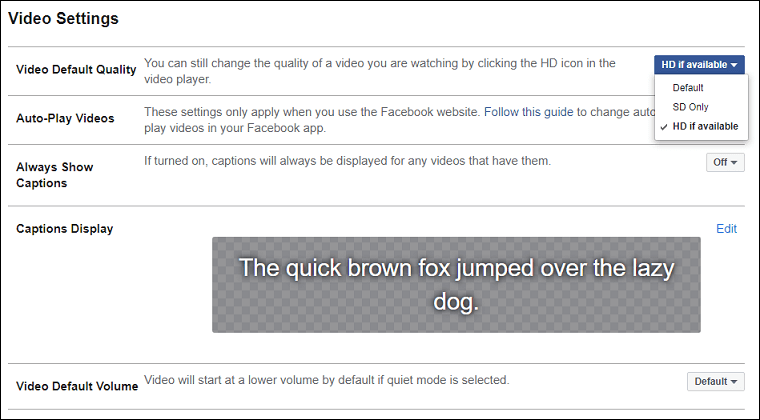
Auf Android oder iPhone:
Schritt 1. Klicken Sie in der Facebook-App auf die Schaltfläche mit den drei Linien oder auf die Schaltfläche Mehr.
Schritt 2. Wählen Sie Einstellungen & Datenschutz > Einstellungen und klicken Sie dann auf Medien.
Schritt 3. Stellen Sie sicher, dass die Videoqualität auf Optimiert eingestellt ist.
Tipp 3: Deaktivieren Sie den Datensparmodus auf Facebook
Die Facebook-App verfügt über einen Datensparmodus, mit dem Sie Daten sparen können, indem die Video-/Bildqualität reduziert wird. Wenn Sie diese Funktion aktiviert haben, sind die Videos auf Facebook deshalb unscharf. Um dieses Problem zu beheben, sollten Sie den Datensparmodus deaktivieren. Hier erfahren Sie, wie Sie verschwommene Videos auf Facebook durch Deaktivieren des Datensparmodus beheben können.
- Klicken Sie in der Facebook-App auf das Drei-Linien-Symbol (Android) oder auf die Schaltfläche Mehr (iOS).
- Wählen Sie Einstellungen & Datenschutz und klicken Sie auf Einstellungen.
- Gehen Sie zum Abschnitt Einstellungen und klicken Sie auf Medien.
- Deaktivieren Sie das Kontrollkästchen neben Datensparmodus, um die Funktion zu deaktivieren.
Tipp 4: Cache-Dateien löschen
Eine weitere Möglichkeit, das Problem Facebook-Video verschwommen zu beheben, besteht darin, den App-Cache zu löschen. Öffnen Sie einfach die Facebook-App, tippen Sie auf das Menü-Symbol, wählen Sie Einstellungen & Datenschutz, klicken Sie auf Einstellungen, klicken Sie auf Browser im Abschnitt Berechtigungen und tippen Sie auf Löschen neben Ihre Browserdaten.
Tipp 5: Aktualisieren Sie die Facebook-App
Die schlechte Qualität der Videos auf Facebook kann auf eine veraltete Version der Facebook-App zurückzuführen sein. Um dieses Problem zu beheben, können Sie Ihre Facebook-App auf die neueste Version aktualisieren. Alternativ können Sie auch die Facebook-App von Ihrem Gerät deinstallieren und erneut installieren.
Fazit
Wie kann man verschwommene Videos auf Facebook reparieren? Dieser Beitrag erklärt 5 Methoden für Sie. Wenn das Video auf Facebook unscharf aussieht, können Sie diese Methoden ausprobieren, um das Problem zu beheben und eine bessere Qualität zu erhalten.



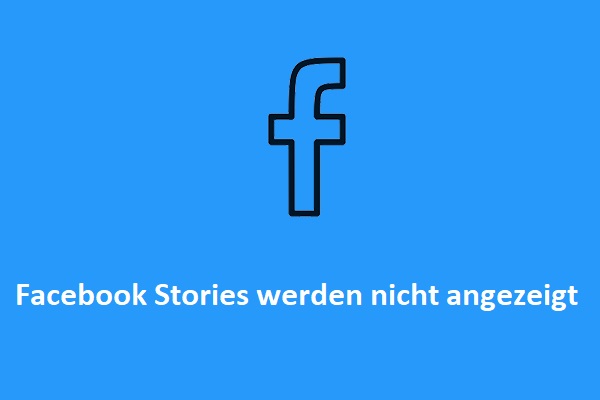
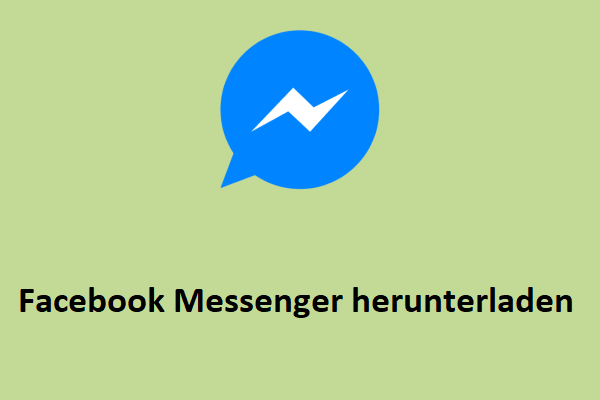
Nutzerkommentare :